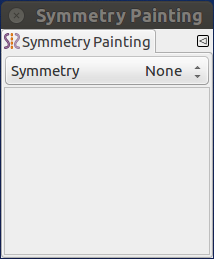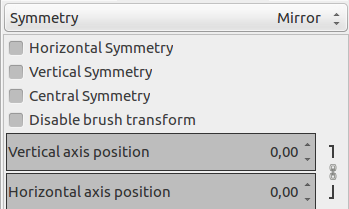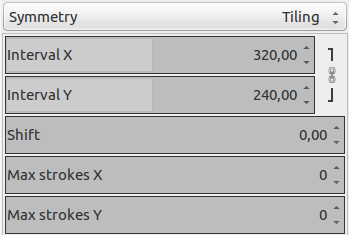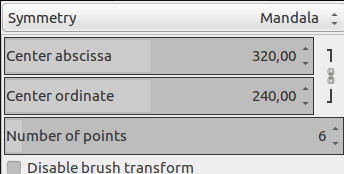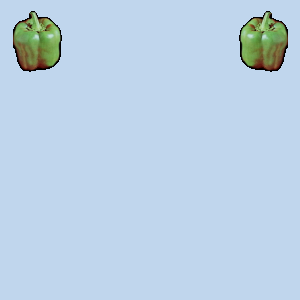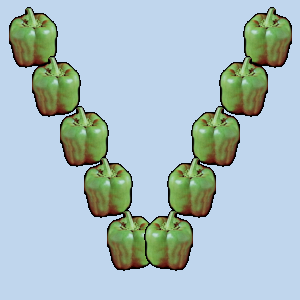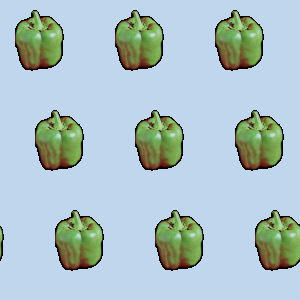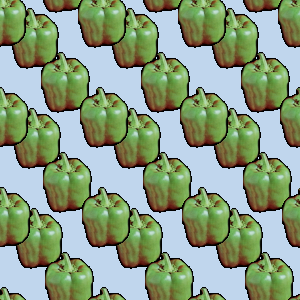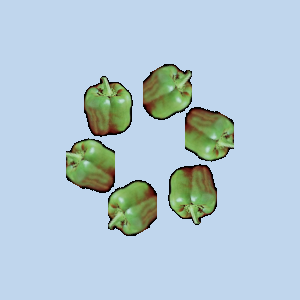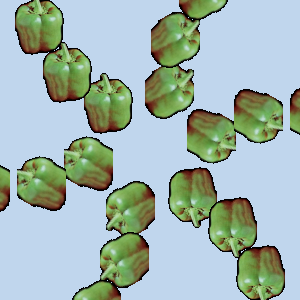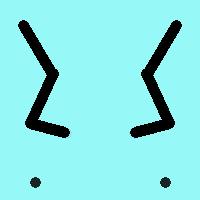
Symmetry Painting is supported by brush-based tools (Pencil, Paintbrush, Eraser, Airbrush, MyPaint brush, Clone, Smudge, Dodge) as well the Ink tool. There are several kinds of symmetry, all configurable.
You can access this dialog from the main menu through: → → .
Dialog „Pictura simetrică” este andocabil. Citește Secțiune 2.3, „Dialoguri și andocare” pentru a afla mai multe despre conceptul de andocare.
This dialog is very simple. You only have a Symmetry item with a drop-down list that offers four options. As soon as you check a symmetry type, symmetry axes appear as dotted green lines in the image window and you can start painting with the brush you have chosen.
Opțiuni
- niciuna
-
Aceasta este opțiunea implicită; pictura de simetrie nu este activată.
- Oglindă
-
Aceasta este o simetrie ca într-o oglindă. Aveți posibilitatea să selectați o simetrie orizontală, o simetrie verticală sau o simetrie centrală. De asemenea, puteți selecta mai multe simetrii.
Poziția implicită pentru axa simetriei este mijlocul ferestrei imaginii. Puteți plasa axa unde doriți să utilizați Poziția axei orizontale și Poziția axei verticale.
Dezactiva transformare pensula: Când transformi desenul, pensula se va sfârși și ea transformată. De exemplu, într-o oglindă transforma, nu numai că va desen pe partea dreaptă a pânzei fi oglindită pe stânga, dar perie în sine este, evident, "oglindită" pe stânga. Dacă din anumite motive, doriți ca liniile trase să fie oglindite (sau alte transformări), dar nu conturul pensulei în sine, puteți bifa această casetă. Pentru un motiv evident, nu veți vedea cu perii simetrice, totuși. De aceea nu vedeți efectul deoarece multe pensule implicite sunt simetrice.
- Țigla
-
„Țigla” este o simetrie translațională, care poate fi finit (cu un maxim de aplicări) sau infinit. În acest din urmă caz, este instrumentul perfect pentru a crea modele sau gresie fără sudură, la momentul picturii.
Acest mod acoperă imaginea cu tușe.
Aici nu sunt axe. Opțiunile sunt:
-
Interval X, Interval Y: these are the intervals on X and Y axis, in pixels, between stroke centers.
-
Shift: aceasta schimbare între liniile de pe axa X, în pixeli.
-
Max Strokes X, Max Strokes Y: acestea sunt numărul maxim de Tușe pensulă pe axa X și Y. Implicit este 0, ceea ce înseamnă nici o limită, doar în funcție de dimensiunea imaginii.
-
- Mandala
-
Contururile sunt plasate în jurul centrului de coordonate ale axei.
Opțiunile sunt:
-
Centru abscisă, Centrul ordonata pentru a poziționa centrul de coordonate.
-
Numărul de puncte: numărul de tușe.
-
Dezactivare transformare perie: a se vedea mai sus.
-
Kaleidoscope: reflect consecutive strokes.
-